Hogyan ellenőrizze a merevlemez hibáit és kijavíthatja
Ha olyan merevlemez-hibákat tapasztal, mint például olvasási / írási hibák és zajos hangok, akkor ideje ellenőrizni a merevlemezt, mert ezek a hibák befolyásolhatják a számítógép általános teljesítményét. A Windows beépített segédprogramjaival rendelkezik a merevlemezek ellenőrzéséhez, a merevlemez szkennelése a Hibaellenőrzés segítségével segíthet a merevlemez-hibák széles körének diagnosztizálásában és kijavításában. A FAT32 fájlrendszerrel formázott merevlemezeket havonta egyszer ellenőrizni kell a hibák szempontjából.
A további lépések folytatása előtt ajánlott bezárni az összes nyitott programot, és menteni az adatokat.
A Lemezhiba-ellenőrző eszköz eléréséhez ugorjon a A számítógépem és kattintson a jobb gombbal a lemezpartíció ellenőrizni szeretné, válassza a lehetőséget Tulajdonságok a listából.

Ez felbukkan Helyi lemez tulajdonságai mező. Kattintson a Eszközök lap az alábbiak szerint.
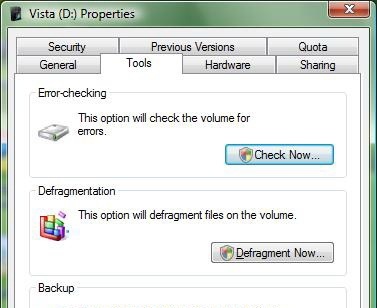
Most megjelenik a Hibaellenőrző eszköz, a töredezettségmentesítő eszköz és a Biztonsági másolat, majd kattintson a Jelölje be most a négyzet a Hibaellenőrzés szakaszban.
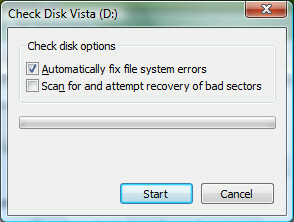
Kétféle lehetőség van ebben a segédprogramban, az első kiküszöböli a rendszerhibákat, és a legtöbb felhasználó számára ajánlott, de ha Ön haladó felhasználó, és minden hibát ellenőrizni szeretne, mielőtt ez a segédprogram kijavítja őket, akkor hagyja ezt a lehetőséget jelöletlenül.
A második opció a merevlemez rossz ágazatait vizsgálja, nem fogja megoldani a hardver problémát, de megpróbálja áthelyezni a fájlokat a rossz szektorból.
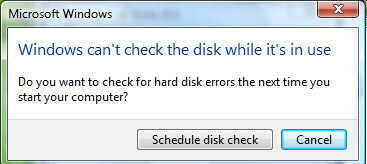
A folytatáshoz ütemezze a Lemezellenőrzést a következő rendszerindításra kattintással A lemez ellenőrzésének ütemezése doboz.
A Parancssor használata
A lemezen hibákat is ellenőrizhet a parancssorból.
Menj Rajt menü, nyissa meg Fuss, begépel chkdsk és nyomja meg az enter-t.
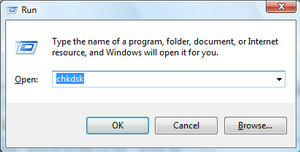
Ha azt szeretné, hogy a Chkdsk automatikusan kijavítsa a hibákat is, írja be chkdsk / f a chkdsk helyett. Ennek a segédprogramnak a parancssor használatával történő futtatásához nem szükséges újraindítás.
Alternatív megoldás - Ariolic Disk Scanner
Ha nem akarja használni a beépített segédprogramot, akkor nem tudja használni Ariolemez szkenner amely szép vizuális felülettel rendelkezik, hordozható alkalmazás, amelyet könnyedén hordozhat USB-n vagy tollmeghajtón, de ez az egyetlen megrázkódás az, hogy ez a szoftver csak a merevlemez hibáit ellenőrzi, ellentétben a beépített lemezellenőrzővel, amely a hibákat is kijavítja.

Időnként a lemez ellenőrzése automatikusan elindul, hirtelen leállás vagy áramkimaradás miatt, mint idegesítő mivel úgy tűnik, jó, ha hagyja, hogy ez a segédprogram elvégzi a munkáját, amely megakadályozza a jövőbeni adatvesztést és a lemezt korrupció.
Keresés
Legutóbbi Hozzászólások
Figyeljen N írásra: Hallgassa meg és jelölje meg audiofájlokat könyvjelzőként a szöveg átírására
Bárki, akinek szüksége volt egy hangdokumentum átírására, tanúsítha...
Hajtsa ki a meghajtólevelet a gyakran használt mappákhoz a Windows 7, Vista rendszeren
A legjobban hozzáférhető mappa a mappahierarchiák mélyén fekszik? A...
AthTek NetWalk - Hálózati megfigyelés, csomagos szippantás és elemzés
AthTek NetWalk Personal Edition egy robusztus alkalmazás, amely seg...



